Introduktion
Dina kunders tillgång till självbetjäningsportalen kan hanteras både manuellt och automatiskt.
När åtkomsten hanteras manuellt kan du aktivera åtkomst i CRM med ett element på kontaktkortet. Med detta element kan du aktivera åtkomsten men även hantera t.ex. portalprofilen, som ytterligare bestämmer kontaktens rättigheter att se moduler och fält i portalen (för mer information om att sätta upp portalprofiler, se Portalinställningar).

Det är också möjligt att automatisera aktivering eller inaktivering av portalåtkomst med arbetsflöden; om kontakten uppfyller villkoren för arbetsflödet kan portalåtkomsten och profilen antingen aktiveras, uppdateras eller tas bort helt. Elementet som behövs för manuell hantering kan läggas till på kontaktkortet oavsett automatiseringarna.
Lägga till portalåtkomstelementet till kontaktkortet (manuell hantering)
Det finns ett standardiserat element för att hantera kontaktens portalåtkomst, som kan läggas till var som helst på kontaktkortet. Du kan lägga till elementet i det äldre gränssnittet i CRM2-layouten i kontaktmodulen (knappen Inställningar ![]() → CRM2-layout).
→ CRM2-layout).
När du lägger till ett nytt element, välj ”Portal permissions” i vallistan Typ (se bilden nedan) och önskad bredd.
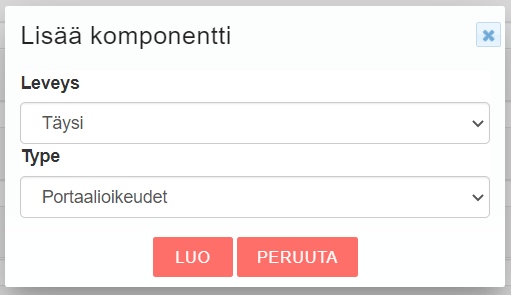
Elementet är operativt direkt efter skapandet. Med den kan användarna som har läsbehörighet till kontakten fastställa följande information:
- Aktiv – Avgör om kontakten har åtkomst till portalen. Med den här inställningen kan åtkomsten senare inaktiveras.
- Admin – Den här inställningen ger kontakten behörighet att se och lägga till nya kontakter till sitt företag.
- Profilnamn – Kontaktens portalprofil, som bestämmer vilka läs- och skrivbehörigheter de har i de moduler som är aktiverade i portalen. Mer information finns i Portalinställningar.
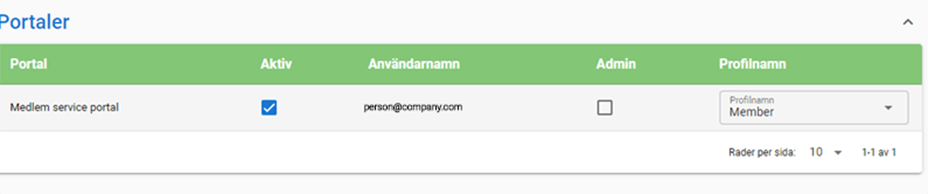
Aktivera åtkomst automatiskt med arbetsflöden (automatisk hantering)
Aktivering och/eller borttagning av portalåtkomst kan automatiseras i Inställningar → Arbetsflöden. Alternativt kan du också komma åt dessa inställningar via kontaktmodulens inställningar.
För att börja skapa en automatisering för aktivering av portalåtkomst, klicka på knappen Nytt arbetsflöde i det övre högra hörnet och välj Kontakter som modul (se bilden nedan).
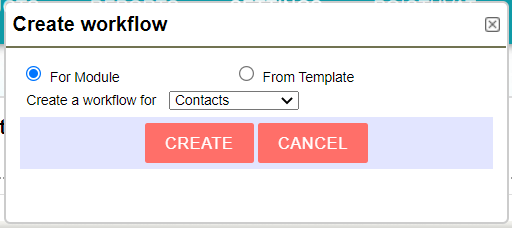
Bestäm först följande information för arbetsflödet (för ytterligare information om hur du ställer in ett arbetsflöde, se Arbetsflöden):
- Beskrivning – Namnet på arbetsflödet.
- När arbetsflödet ska köras – Bestämmer när arbetsflödet utlöses. I detta fall kan t.ex. alternativet ”Första gången alla villkor är uppfyllda” gör det inte möjligt att återaktivera referenserna, om de har passiverats eller tagits bort tidigare. Med ”Varje gång posten sparas” är återaktivering möjlig.
- Villkor – De regler som måste uppfyllas för att aktivera portalåtkomsten. Det rekommenderas att inkludera ett villkor för att säkerställa att kontakten har en e-postadress för inloggning (E-post – är inte – fält lämnas tomt).
Spara arbetsflödet efter att du har angett informationen ovan.
Avsnittet Uppgifter visas efter första sparandet. Uppgiften för att aktivera portalåtkomst görs genom att klicka på knappen Ny uppgift och välja ”Lägg till eller uppdatera portalanvändare”.
Namnge uppgiften och se till att den är aktiv. Om det behövs kan du också ställa in en viss fördröjning för uppgiften. Det sista steget är att fylla i följande fält (se bilden nedan):
- Portal – Portalen till vilken åtkomst ges.
- Aktiv – Avgör om autentiseringsuppgifterna är aktiva; detta måste vara aktiverat.
- Profil – Kontaktens portalprofil, som avgör vilka läs- och skrivbehörigheter de har i de moduler som är aktiverade i portalen. Mer information finns i Portalinställningar.
- Admin – Den här inställningen ger kontakten behörighet att se och lägga till nya kontakter till sitt företag.
När arbetsflödet har sparats är det operativt direkt.
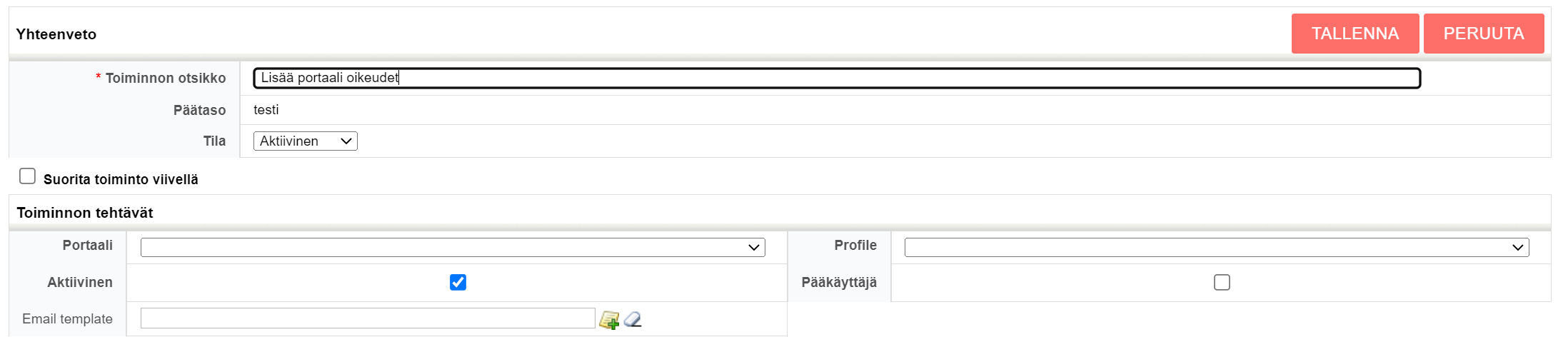
Ta bort portalåtkomst automatiskt
Portalåtkomst kan också tas bort automatiskt med ett eget arbetsflöde.
Skapandet är mycket likt den tidigare. Var uppmärksam på villkoren, som med största sannolikhet bör vara motsatta de i arbetsflödet som aktiverar åtkomsten (t.ex. rekommenderas att inkludera ett villkor om att åtkomsten ska tas bort, om kontakten inte längre har en e-postadress: E-post – är – fältet lämnas tomt).
Uppgiften som krävs för att ta bort åtkomsten är ”Ta bort portalanvändare”.
I inställningarna för uppgiften bestämmer du vilken portal kontakten inte längre ska ha tillgång till, och du kan även ställa in profilen så att den är tom (se bilden nedan).
